Paprastas ir greitas „Android“ šakninio programavimo vadovas

Įvedę root teises į „Android“ telefoną, gausite visišką prieigą prie sistemos ir galėsite paleisti daugybę programų, kurioms reikalinga root teisė.
Kiekvieną kartą, kai turite tam tikros rūšies užklausą, atrakinate savo išmanųjį telefoną ir kreipiatės į „Google“, kad gautumėte atsakymų ar sprendimo. Ir ne tik tai, mes taip pat naudojame savo išmaniuosius telefonus internetinėms operacijoms atlikti, bendrauti su draugais per vaizdo skambučius, užsisakyti taksi, apsipirkti internetu ar žiūrėti mėgstamus vaizdo įrašus. Tačiau visa ši veikla taip pat labai kenkia jūsų mobiliojo ryšio duomenims, todėl dažnai išpūstos telefono sąskaitos. Todėl labai svarbu, kad vartotojai atidžiai stebėtų savo duomenų naudojimą.
Būtina perskaityti: „ Android“ akumuliatoriaus tausojimo priemonės patarimai ir gudrybės, kaip prailginti akumuliatoriaus veikimo laiką
Norėdami tai padaryti, taip pat galite pasinaudoti duomenų stebėjimo programa. „Google Play“ turi daugybę programų, skirtų tvarkyti ir stebėti duomenų naudojimą, kad neviršytumėte apribojimų ir nepereikvotumėte duomenų. Tačiau nenorime, kad suglumtumėte ieškodami geriausios jums tinkamos programos. Taigi, šiame įraše aptarėme programą, kuri padės lengvai valdyti ir sekti duomenų naudojimą sistemoje „Android“, neužimant daug vietos išmaniajame telefone.
?
Tvarkykite ir stebėkite duomenų naudojimą naudodami „Tikrinti duomenų naudojimą“
Kai iš karto reikia apriboti duomenų naudojimą, negalite galvoti apie tai padaryti rankiniu būdu, trečiosios šalies programos įdiegimas yra geriausias sprendimas. Kuri programa yra geresnė nei duomenų naudojimo patikrinimas.
„Check Data Usage“ yra nešiojama ir lengva duomenų stebėjimo programėlė, galinti lengvai valdyti ir sekti mobiliojo ir „Wi-Fi“ interneto duomenų naudojimą bei siųsti pranešimus, padedančius neviršyti nustatyto duomenų limito. Ši programa yra nemokama ir pasiekiama „Google Play“ parduotuvėje.
Ši nuostabi programa turi tiek daug funkcijų, kurios jums būtų naudingos įvairiais būdais.
„Check Data Usage“ ypatybės
Nustatyti duomenų planą:
Ši funkcija leidžia nustatyti duomenų skaitiklio duomenų planą. Norėdami nustatyti planą, turite bakstelėti parinktį „Nustatyti duomenų planą“ ir įvesti savo planą. Be to, taip pat galite nustatyti dienos limitą, kad galėtumėte stebėti savo duomenų naudojimą kasdien.
Būtina perskaityti: Kaip neleisti „Android“ programoms sugesti
Optimizuokite internetą:
Kai kurios programos sunaudoja daug duomenų ir įrenginio atminties, nes su ja susijusios paslaugos veikia fone, net jei nenaudojate programos. Interneto optimizavimo parinktis atlaisvins atminties ir apribos duomenų naudojimą.
Išvalyti talpyklą:
Išvalyti ir išvalyti talpyklą yra labai sudėtinga ir varginanti. Naudodami šios programos „Clean Cache“ funkciją, tiesiog bakstelėkite ir atsikratysite netvarkingos talpyklos.
Išvalyti RAM:
Programėlė taip pat padeda padidinti telefono RAM tik vienu bakstelėjimu ir pagerinti telefono našumą.
Tinkinti nustatymus:
Galite tinkinti nustatymus, kad nustatytumėte savo dienos naudojimo limitą ir gautumėte pranešimą, kai beveik pasieksite duomenų limitą.
Duomenų naudojimo diagrama:
Gaunate išsamią duomenų naudojimo veiklos diagramą.
Naudojimas pagal programą:
Ši funkcija leidžia sužinoti, kurios programos sunaudoja daugiausiai jūsų telefono duomenų.
Programėlė stebi jūsų duomenų naudojimą ir taupo akumuliatorių bei pinigus. Jame rodomi programų naudojami duomenys Be to, rodoma bendra duomenų naudojimo istorija, kad atitinkamai išlaikytumėte duomenų limitą.
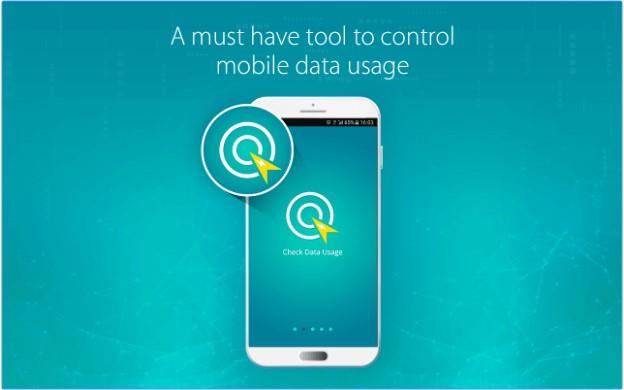
Dėl visų šių funkcijų ir pranašumų „Check Data Usage“ yra ekspertas, efektyviai valdantis duomenų naudojimą ir padedantis palaikyti įrenginio būklę. Dabar duomenų stebėjimas nėra toks svarbus dalykas, nes žinote, kaip valdyti ir sekti duomenų naudojimą sistemoje „Android“. Įdiekite „Check Data Usage“ programą dabar ir laukite duomenų išsaugojimo.
Kitas skaitykite: Kaip pataisyti grūdėtas nuotraukas „Android“.
„Check Data Usage“ yra „viskas viename“ programa, padedanti valdyti mobiliųjų duomenų naudojimą ir patikrinti duomenų balansą bei įrenginio atmintį. Duomenų stebėjimas nebėra toks sudėtingas. Įdiekite „Check Data Usage“ programą dabar ir pradėkite taupyti savo duomenų naudojimą!
Įvedę root teises į „Android“ telefoną, gausite visišką prieigą prie sistemos ir galėsite paleisti daugybę programų, kurioms reikalinga root teisė.
„Android“ telefono mygtukai skirti ne tik garsumui reguliuoti ar ekranui pažadinti. Atlikus kelis paprastus pakeitimus, jie gali tapti sparčiaisiais klavišais, skirtais greitai nufotografuoti, praleisti dainas, paleisti programas ar net įjungti avarines funkcijas.
Jei palikote nešiojamąjį kompiuterį darbe ir turite skubiai išsiųsti ataskaitą viršininkui, ką daryti? Naudokite išmanųjį telefoną. Dar sudėtingiau – paverskite telefoną kompiuteriu, kad galėtumėte lengviau atlikti kelias užduotis vienu metu.
„Android 16“ turi užrakinimo ekrano valdiklius, kad galėtumėte keisti užrakinimo ekraną pagal savo skonį, todėl užrakinimo ekranas yra daug naudingesnis.
„Android“ vaizdo vaizde režimas padės sumažinti vaizdo įrašą ir žiūrėti jį vaizdo vaizde režimu, žiūrint vaizdo įrašą kitoje sąsajoje, kad galėtumėte atlikti kitus veiksmus.
Vaizdo įrašų redagavimas „Android“ sistemoje taps lengvas dėka geriausių vaizdo įrašų redagavimo programų ir programinės įrangos, kurią išvardijome šiame straipsnyje. Įsitikinkite, kad turėsite gražių, magiškų ir stilingų nuotraukų, kuriomis galėsite dalytis su draugais „Facebook“ ar „Instagram“.
„Android Debug Bridge“ (ADB) yra galinga ir universali priemonė, leidžianti atlikti daugybę veiksmų, pavyzdžiui, rasti žurnalus, įdiegti ir pašalinti programas, perkelti failus, gauti šaknines ir „flash“ ROM kopijas, kurti įrenginių atsargines kopijas.
Su automatiškai spustelėjamomis programėlėmis. Jums nereikės daug ką daryti žaidžiant žaidimus, naudojantis programėlėmis ar atliekant įrenginyje esančias užduotis.
Nors stebuklingo sprendimo nėra, nedideli įrenginio įkrovimo, naudojimo ir laikymo būdo pakeitimai gali turėti didelės įtakos akumuliatoriaus nusidėvėjimo sulėtinimui.
Šiuo metu daugelio žmonių mėgstamas telefonas yra „OnePlus 13“, nes be puikios aparatinės įrangos, jis taip pat turi jau dešimtmečius egzistuojančią funkciją: infraraudonųjų spindulių jutiklį („IR Blaster“).







